การพิมพ์แบบปลอดภัยโดยใช้งาน USB แฟลชไดร์ฟ
คุณสามารถใช้การพิมพ์จากอุปกรณ์เก็บความจำ USB เพื่อบันทึกข้อมูลการพิมพ์แบบปลอดภัยไปยัง USB flash drive และพิมพ์ออกมาในภายหลังโดยป้อนรหัสผ่านบนแผงควบคุมของเครื่อง
- หมายเหตุ
-
ข้อกำหนดของ USB flash drive:
- ขนาดที่เก็บข้อมูล: 1 GB ขึ้นไป (แนะนำ: 16 GB ขึ้นไป)
- รูปแบบ: FAT32/exFAT
- ข้อมูลที่จัดเก็บในแฟลชไดรฟ์ USB จะถูกเข้ารหัส แต่อาจไม่สามารถป้องกันการเข้าถึง โดยไม่ได้รับอนุญาต ได้ในทุกกรณี ตรวจสอบให้แน่ใจว่าคุณจัดการและจัดเก็บข้อมูลและแฟลชไดรฟ์ USB อย่างปลอดภัย
- ข้อมูลในแฟลชไดรฟ์ USB สามารถอ่านได้บนเครื่องที่จัดเก็บข้อมูลเท่านั้น คุณไม่สามารถอ่านข้อมูลบนเครื่องอุปกรณ์หรือคอมพิวเตอร์เครื่องอื่นได้
- เมื่อคุณไม่ต้องการใช้แฟลชไดรฟ์แบบ USB ในการจัดเก็บข้อมูลจากเครื่องของคุณอีกต่อไป และต้องการใช้แฟลชไดรฟ์เพื่อวัตถุประสงค์อื่น ให้ลบข้อมูลที่จัดเก็บไว้ทั้งหมดและฟอร์แมตแฟลชไดรฟ์แบบ USB ในคอมพิวเตอร์ของคุณ ในการฟอร์แมตหรือทำความสะอาดแฟลชไดรฟ์ USB โปรดดูคู่มือผู้ใช้สำหรับคำแนะนำ
สำหรับข้อมูลเพิ่มเติมเกี่ยวกับการตั้งค่าไดรเวอร์เครื่องพิมพ์ 
 ข้อมูลที่เกี่ยวข้อง
ข้อมูลที่เกี่ยวข้อง
- ใส่ USB flash drive ของคุณเข้าไปในพอร์ต USB ด้านหลัง
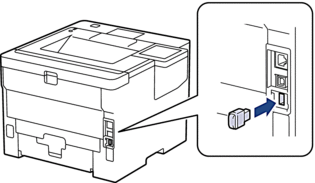
- กด

- ที่แผงควบคุมของเครื่อง กด

- กด [USB flash drive(Rear port) (แฟลชไดรฟ์ USB (พอร์ตด้านหลัง))]ข้อความปรากฏบนหน้าจอแสดงผลแบบ LCD เพื่อเริ่มใช้ USB flash drive
- กด [OK (ตกลง)] ค้างไว้เป็นเวลาสองวินาทีเพื่อ เริ่มใช้เครื่องจะเริ่มต้นใหม่และเปิดใช้งานคุณลักษณะพิมพ์จากอุปกรณ์เก็บความจำ USB
- หมายเหตุ
-
- เมื่อเครื่องจะเริ่มต้นใหม่เพื่อเปิดใช้งานคุณลักษณะพิมพ์จากอุปกรณ์เก็บความจำ USB ข้อมูลงานที่จัดเก็บไว้ มาโคร สตรีม และแบบอักษรทั้งหมดจะถูกลบออกจากหน่วยความจำของเครื่อง
- เมื่อเครื่องจะเริ่มต้นใหม่เพื่อเปิดใช้งานคุณลักษณะพิมพ์จากอุปกรณ์เก็บความจำ USB ข้อมูลมาโคร สตรีม และแบบอักษรจะถูกลบออกจาก USB flash drive
- ในไดรเวอร์เครื่องพิมพ์ ทำการตั้งค่าให้เสร็จสิ้นสำหรับตัวเลือกการพิมพ์แบบปลอดภัย และดำเนินการคำสั่งพิมพ์ในแอปพลิเคชันของคุณ
- ที่แผงควบคุมของเครื่อง กด [Secure Print (การพิมพ์โดยใช้ระบบการรักษาความปลอดภัย)]
- กด
 หรือ
หรือ  เพื่อแสดงชื่อผู้ใช้ จากนั้นกดที่ชื่อผู้ใช้ของคุณเพื่อเลือกชื่อนั้น
เพื่อแสดงชื่อผู้ใช้ จากนั้นกดที่ชื่อผู้ใช้ของคุณเพื่อเลือกชื่อนั้น - ป้อนรหัสผ่านสี่หลักของคุณ จากนั้นกด [OK (ตกลง)]
- กด
 หรือ
หรือ  เพื่อแสดงงาน จากนั้นกดที่รายการงานนั้น
เพื่อแสดงงาน จากนั้นกดที่รายการงานนั้น - ป้อนจำนวนสำเนาที่คุณต้องการ
- กด [Start (เริ่มต้น)]
เครื่องจะพิมพ์ข้อมูลและลบงานพิมพ์ออกจาก USB flash drive
- ข้อควรจำ
- ห้ามถอด USB flash drive ออกจากพอร์ต USB ด้านหลังจนกว่าเครื่องจะพิมพ์เสร็จเรียบร้อย
หน้านี้มีประโยชน์หรือไม่



